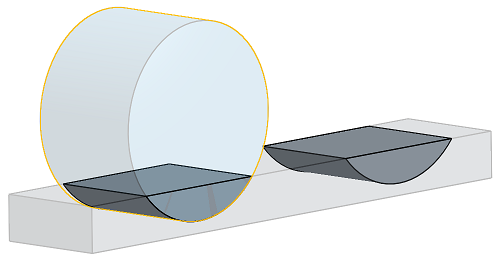线性阵列
线性阵列
![]()
![]()
![]()
仿制选定的零件、面或特征并将其排列在一行或网格形式中。通过添加或移除材料或者与路径上的零件相交来创建新零件或修改现有零件。有关创建环形阵列的信息,请参见环形阵列。在活动钣金操作期间,也可使用线性阵列。
Onshape 提供多种阵列特征,可让您在 Part Studio 中创建零件、特征或面的其他实例。可用的阵列类型包括线性、环形、镜面和曲线阵列。
线性阵列沿单一方向生成实例或在两个方向上创建数组。
环形阵列围绕轴生成实例。
镜像阵列反映有关镜像平面的实例。
曲线阵列沿曲线或路径生成实例。
选择阵列类型。
零件阵列可创建选定零件的其他实例。当您选择零件阵列时,布尔选项可用于新建、添加、移除或相交。
新选项卡为阵列的每个实例创建新零件。谨慎使用此操作,因为 Part Studio 中的多个相同零件在装配体和物料清单中显示为单独和独特的零件,因此不建议这样做。
添加选项卡向现有零件添加材料。对于重叠的部分,添加操作可以将多个零件合并为一个。
移除选项卡会移除阵列实例与各零件相交的材料。
相交选项卡将材料留在阵列实例与各零件相交的地方。
布尔选项允许将零件用作工具主体,以添加或移除材料或保留阵列实例与现有几何图元的交点。
特征阵列复制从特征列表中选择的一个或多个特征。
默认情况下,特征阵列不考虑种子要素终止类型。如果终止类型有所不同,请选择“重新应用特征”以从所选特征中重新生成零件,包括特征依赖关系和结束条件。仅在必要时使用此选项,因为它会影响性能和重生成时间。
面阵列可复制选定的面。它们可以实现最佳性能,因为面的计算负载远低于参数绑定特征或零件的计算负载。因此,当生成相同的几何图元时,它们比特征或零件阵列更受青睐。
如果面是切向连接或形成可识别的几何图元特征(例如型腔或突起),则使用创建选择来选择要更轻松地进行阵列化的面子集。
设置面选择的类型,选择一个或多个面,然后单击“添加选择”。
除镜像之外的所有阵列都包含跳过实例的选项。当遇到冲突的几何图元或想要排除特定实例时,“跳过实例”会很有用。Onshape 为每个实例显示一个以灰色勾勒的选择点。您可以通过选择相应的选择点或使用复选框同时选择多个实例来跳过该实例。Onshape 以浅蓝色亮显跳过的实例的选择点。
合并范围决定了哪些零件受阵列特征的影响。例如,指明哪些零件应由阵列化型腔进行切割,方法是将它们包括在合并范围内。未包含在合并范围内的零件不受阵列特征的影响。
选择“全部合并”可将所有零件包括在合并范围内。
线性阵列特征沿线性路径复制 Part Studio 中的零件、特征或面。
从特征工具栏启动新的线性阵列特征。
为“阵列类型”和种子实例选择相应的选项。此示例对三个特征进行阵列化:薄片、槽切口和关联的圆角。将焦点放在“阵列方向”输入框上,选择平面或平坦面、线性边、线性草图元或线性曲线。输入实例之间的“距离”并设置“实例数”。“实例数”包括原始种子实例。切换相反方向箭头以反转阵列方向。
如果种子实例位于阵列的中心,请选中“从种子实例沿阵列方向对称地向阵列实例居中”。
选中“第二方向”以创建阵列化实例数组。第二方向包含自己的输入框,用于定义方向、距离和实例数。
- 单击
 。
。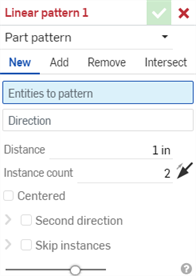
- 选择结果操作类型:
- 新建 - 创建新材料,从而产生新零件。
- 添加 - 创建新材料并将其添加到现有材料。
- 移除 - 从现有材料上去除材料。
- 相交 - 仅在几何图元重叠的地方保留材料。
- 选择阵列类型:
- 零件 - 阵列化单个零件
- 特征 - 阵列化列在特征列表中的一个或多个特定特征(拉伸、圆角、扫掠、草图等)。
- 面 - 阵列化特定零件上的特定面
- 将焦点置于要阵列化的图元输入框中,选择要仿制到阵列中的图元。
选择“要阵列化的面”时,创建选择
 对选择相关的面很有用。
对选择相关的面很有用。 - 在“方向”输入框中设置焦点,然后选择零件的边或面或嵌合连接器(隐式或显式),沿着该边或面放置复制的阵列图元。
- 输入每个阵列图元之间的距离,然后输入重复次数或实例计数(您可以使用的最小实例数为 1)。选择工作区中阵列的方向(如下所示亮显的边)。
- 使用“居中”将种子实例/面/特征设为阵列的中心。
在这个情况下,实例计数为:种子中的 N 个实例在一个方向,另外 N 个实例在另一个方向。如果在对话框的实例计数输入框输入 N:
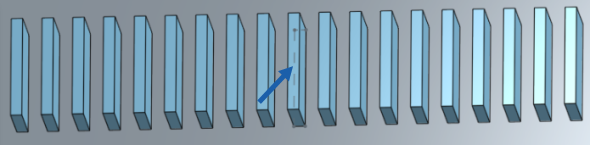
- 选择第二个方向,以在第二个方向上延伸阵列;选择第二个方向。
- 选中“跳过实例”选项以指定要跳过的阵列实例:
- 单击该实例的选择句柄将其添加到要跳过的实例列表中。“跳过实例”列表显示两个数字来表示实例:第一个是第一个方向从 0 开始的位置,第二个值是第二个方向从 0 开始的位置。
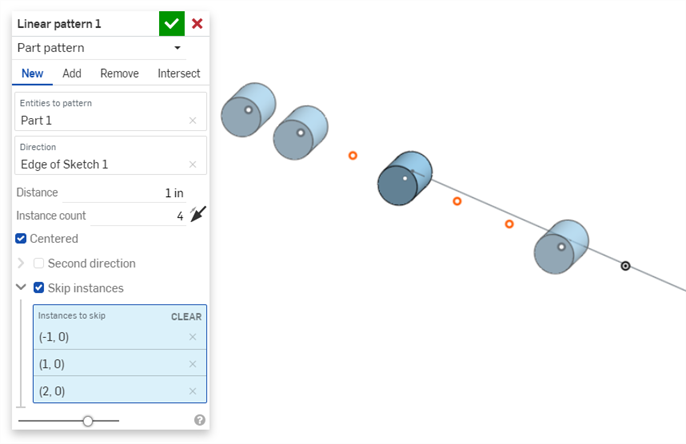
- 单击列表中实例旁边的 X 将其添加回 Part Studio。
- 单击“清除”从“要跳过的实例”列表中移除所有实例。
- 单击该实例的选择句柄将其添加到要跳过的实例列表中。“跳过实例”列表显示两个数字来表示实例:第一个是第一个方向从 0 开始的位置,第二个值是第二个方向从 0 开始的位置。
- (仅限特征阵列类型)选择“重新应用特征”可为每个实例(在实例计数中指定)重生成特征,而不是简单地重新创建初始阵列实例。
- 单击
 。
。
如果没有选择“重新应用特征”,阵列化列在特征列表中的一个或多个特定特征(拉伸、圆角、扫掠、草图等),这样可实现更快、更轻量级的特征阵列化。这不适用于钣金。
在下面的例子中,初始拉伸是“直到下一个”(一直拉伸到曲面表面)。如果没有选择“重新应用特征”,阵列特征(拉伸和圆角)将从初始特征进行阵列化,而非重新生成,这样对于阵列的每个实例,“直到下一个”不会更新):
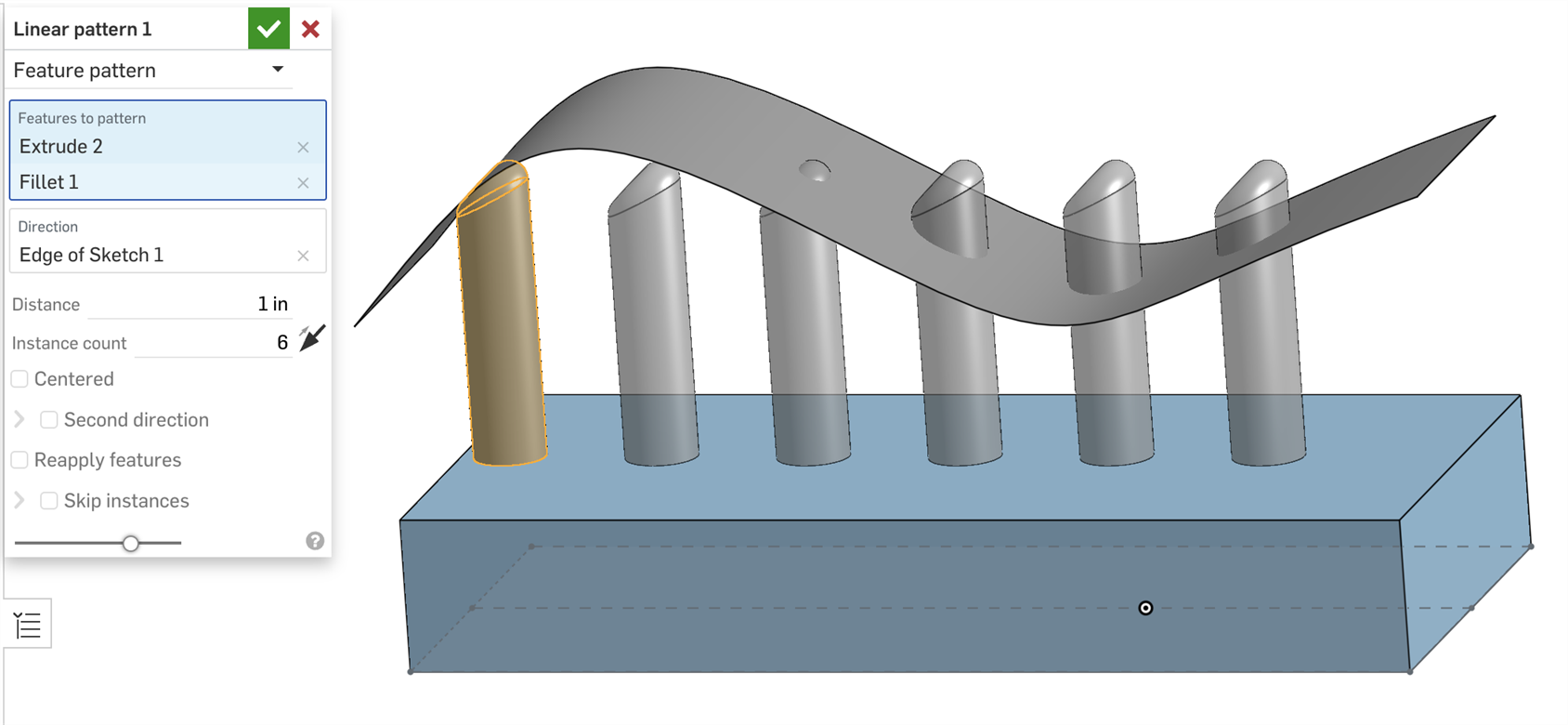
如果选择“重新应用特征”,则会阵列化列在特征列表中的一个或多个特定特征(拉伸、圆角、扫掠、草图等)。这不适用于钣金。
在下面的例子中,初始拉伸是“直到下一个”(一直拉伸到曲面表面)。如果选择“重新应用特征”,将为阵列的每个实例重新生成阵列化特征(拉伸和圆角),以便“直到下一个”应用至阵列的每个实例。
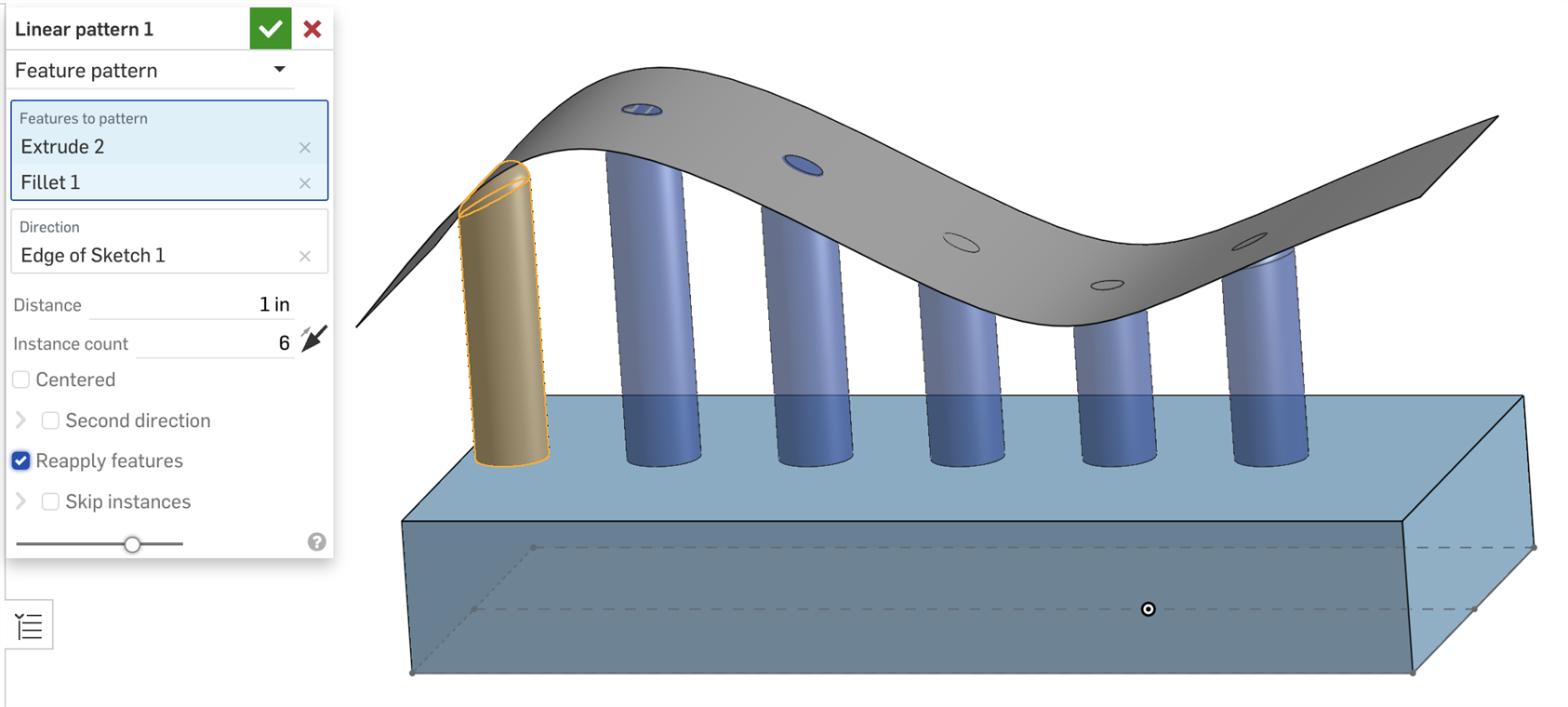
阵列化特定零件上的特定面:

新建 - 创建新材料,从而产生新零件或钣金:
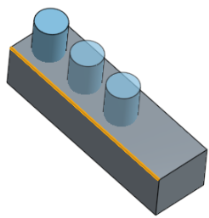
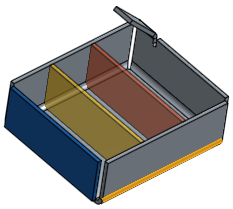
添加 - 创建材料并将其添加到现有材料:

去除材料;选择要阵列化的零件,然后选择“移除”:
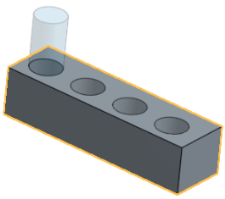
仅在几何图元重叠的地方保留材料;选择要阵列化的零件,然后选择“相交”:
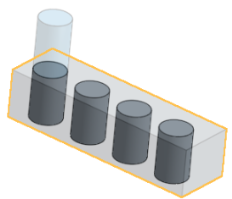
- 选择面、边或嵌合连接器(隐式或显式)来设置方向时,必要时使用方向箭头
 反转结果。
反转结果。 - 当您为方向选择面、边或嵌合连接器(隐式或显式)时,您使用的是“垂直”该面、边或嵌合连接器的方向。
- 阵列化特征时,您可以按任何顺序选择特征列表中的任何对象。无论选择顺序为何,特征都会按列在特征列表中的顺序应用。
- 如果选择特征列表中的某个阵列,您将阵列化该阵列,但不会阵列化种子。要将种子包括进来,也要选择种子。
- 阵列化布尔运算特征(布尔运算、分割等)时,还必须选择布尔运算应用于的特征。
- 创建特征阵列时,会应用特征的所有方面。例如,拉伸特征中的终止形态。(相比之下,面阵列无法识别这些类型的修改器。)
-
如果在使用特征阵列时启用了重新应用特征选项,则种子特征的外部参考将根据每个实例自动重生成。
如果选择了草图,则不会重新应用种子草图尺寸和对原点或默认平面(顶面、正面或右侧)的约束。您可以使用此行为来确定在阵列中重新应用哪些尺寸或约束的范围:
- 在草图中,可以将图元标注尺寸和约束到原点或默认平面,以防止这些尺寸和约束重新应用于每个阵列实例。
- 如果需要将尺寸和约束重新应用到原点或默认平面,请先创建辅助草图,将直线和点约束在原点或默认平面上。然后,在种子草图上,使用这些草图图元作为原点或默认平面尺寸和约束的代理。
- 如果嵌合连接器是 Part Studio 中的零件阵列,则在插入 Part Studio 时,它们将全部添加到装配体中。如果将 Part Studio 插入装配体时看不到嵌合连接器,请确保将该零件列为嵌合连接器所有者图元。
- 轻按“线性阵列”工具图标 (
 )。
)。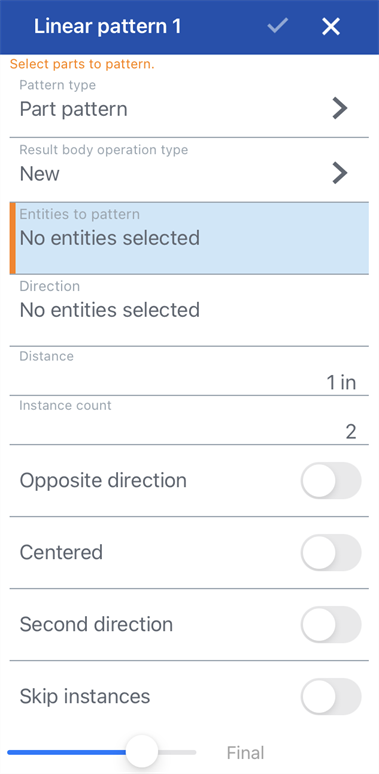
- 选择阵列类型:
- 零件 - 阵列化单个零件
- 特征 - 阵列化列在特征列表中的一个或多个特定特征(拉伸、圆角、扫掠、草图等)
- 面 - 阵列化特定零件上的特定面
- 选择结果实体操作类型:
- 新建 - 创建新材料,从而产生新零件。
- 添加 - 创建新材料并将其添加到现有材料。
- 移除 - 从零件上去除材料。
- 相交 - 仅在存在交点的地方保留材料。
- 选择要阵列化的图元(零件、特征或面)。
- 使用数字键盘或拖动操纵器指定阵列的方向。
- 指定实例计数。
- (可选)切换为切换到相反方向。
- (可选)切换居中将种子实例/面/特征设为阵列的中心。
- (可选)切换为添加第二个方向。如果要添加,确保完成添加第二个方向所需的步骤。
- (可选)切换跳过实例并选择要跳过的实例。双击一个实例将其添加回 Part Studio。
- 轻按复选标记。
阵列化单个零件。
使用线性零件阵列将一个圆柱零件阵列化 5 次,创建新材料。
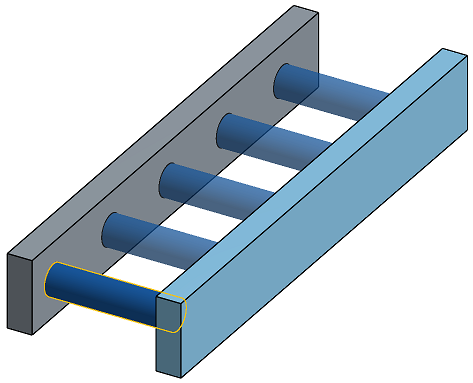
阵列化列在特征列表中的一个或多个特定特征(拉伸、圆角、扫掠、草图等)
使用线性特征阵列将拉伸移除特征阵列化 10 次,从现有零件上移除材料。
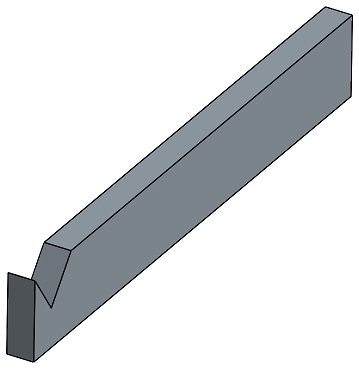
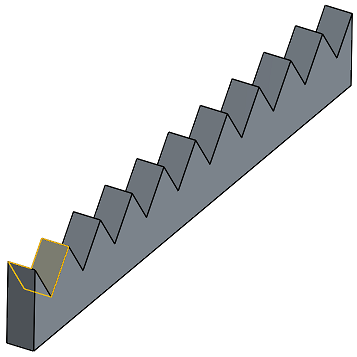
阵列化特定零件上的特定面。
使用线性面阵列将零件的圆柱面阵列化 5 次,向现有零件上添加材料。
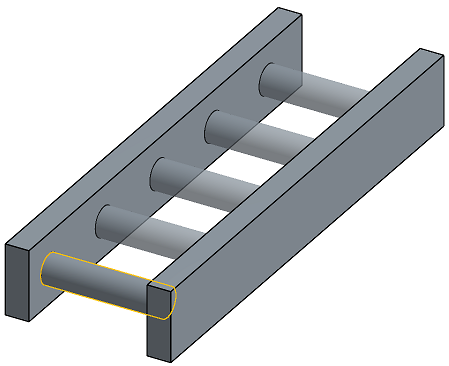
新建 - 创建新材料,从而产生新零件。
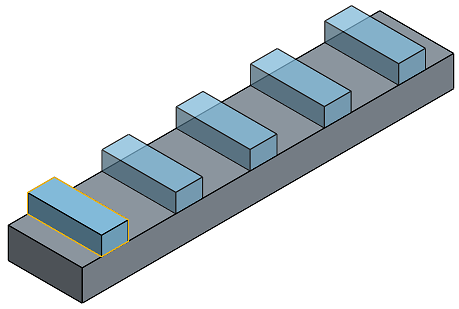
添加 - 创建材料并将其添加到现有材料。
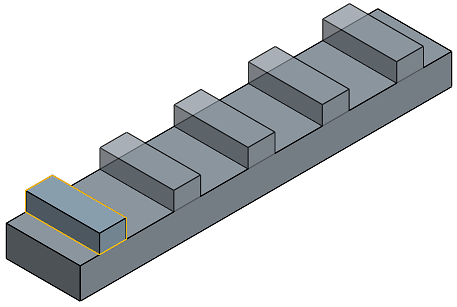
去除材料。
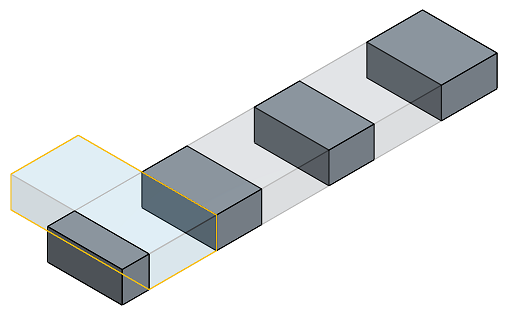
仅在存在交点的地方保留材料。
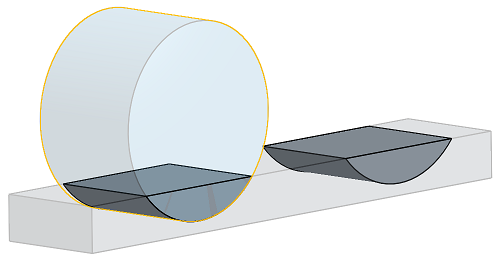
- 轻按“线性阵列”工具。

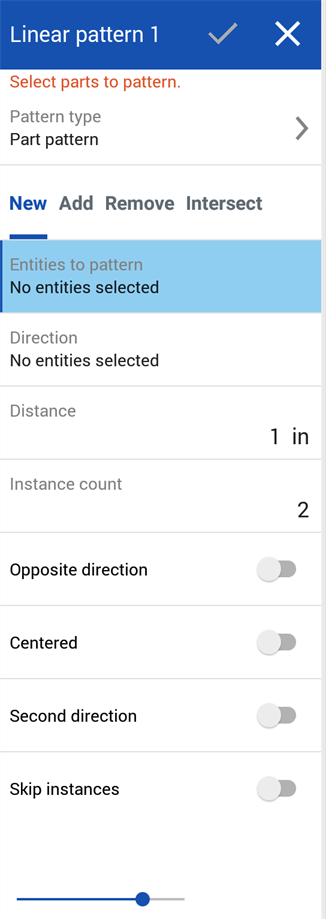
- 选择阵列类型:
- 零件 - 阵列化单个零件
- 特征 - 阵列化列在特征列表中的一个或多个特定特征(拉伸、圆角、扫掠、草图等)
- 面 - 阵列化特定零件上的特定面
- 选择结果实体操作类型:
- 新建 - 创建新材料,从而产生新零件。
- 添加 - 创建新材料并将其添加到现有材料。
- 移除 - 从零件上去除材料。
- 相交 - 仅在存在交点的地方保留材料。
- 选择要阵列化的图元(零件、特征或面)。
- 使用数字键盘或拖动操纵器指定阵列的方向。
- 指定实例计数。
- (可选)切换为切换到相反方向。
- (可选)切换居中将种子实例/面/特征设为阵列的中心。
- (可选)切换为添加第二个方向。如果要添加,确保完成添加第二个方向所需的步骤。
- (可选)切换跳过实例并选择要跳过的实例。双击一个实例将其添加回 Part Studio。
- 轻按复选标记。
阵列化单个零件。
使用线性零件阵列将一个圆柱零件阵列化 5 次,创建新材料。
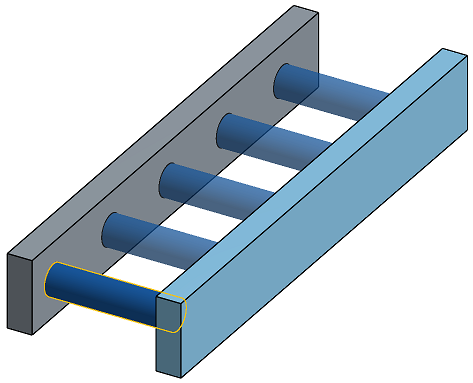
阵列化列在特征列表中的一个或多个特定特征(拉伸、圆角、扫掠、草图等)
使用线性特征阵列将拉伸移除特征阵列化 10 次,从现有零件上移除材料。
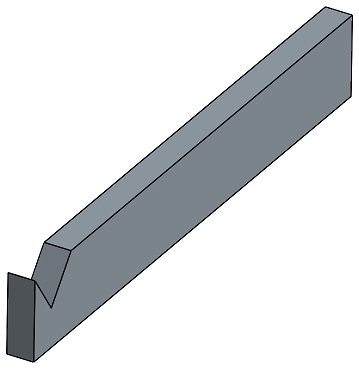
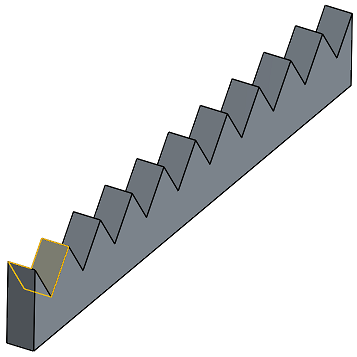
阵列化特定零件上的特定面。
使用线性面阵列将零件的圆柱面阵列化 5 次,向现有零件上添加材料。
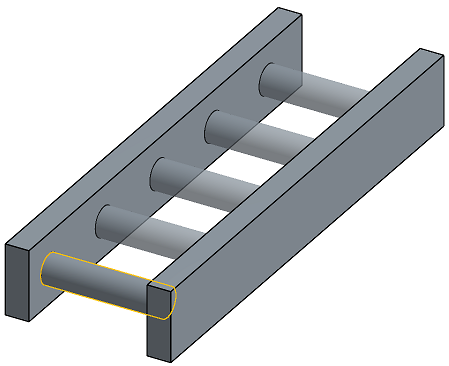
新建 - 创建新材料,从而产生新零件。
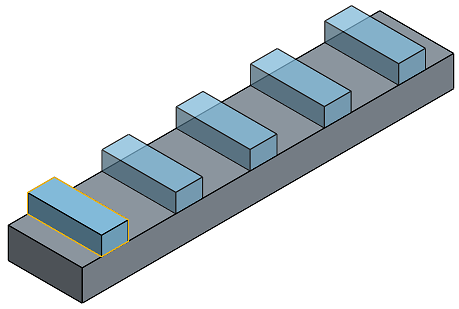
添加 - 创建材料并将其添加到现有材料。
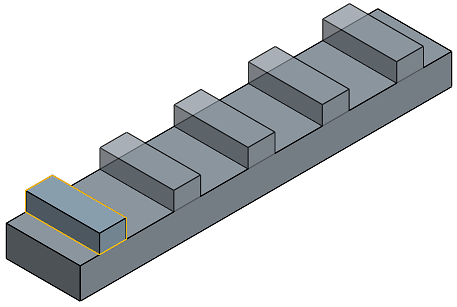
去除材料。
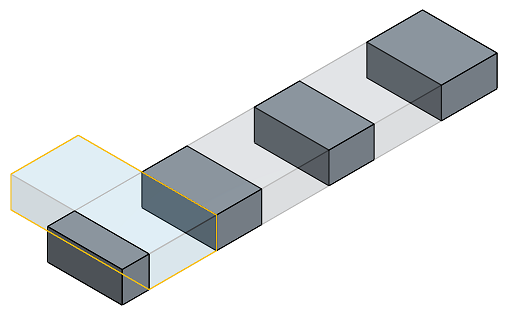
仅在存在交点的地方保留材料。